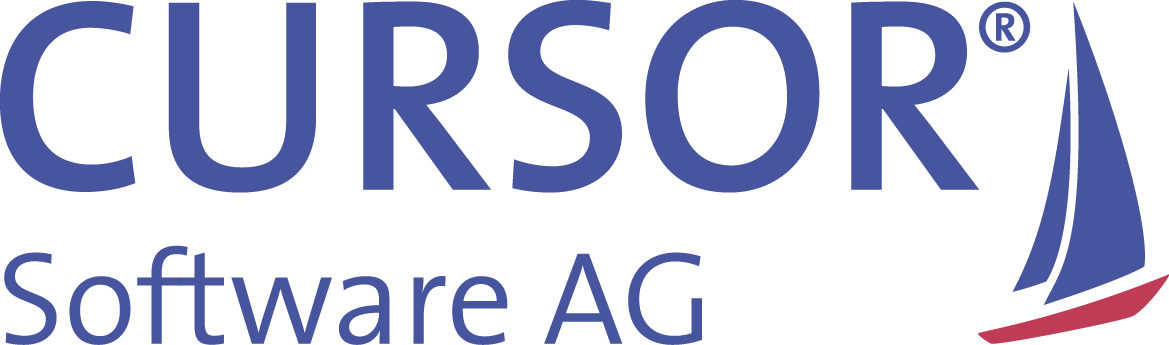Suchergebnisliste als Excel-Datei exportieren
Sie haben die Möglichkeit, Suchergebnisse als xls-Datei oder csv-Datei zu exportieren. Dabei können Sie wählen, ob Sie das gesamte Suchergebnis oder einzelne markierte Zeilen exportieren möchten.
Um das gesamte Suchergebnis zu exportieren, müssen Sie zuerst alle Zeilen des Suchergebnisses markieren. Je nachdem, ob Sie die Zeilenselektoren ein- oder ausgeblendet haben, wählen Sie alle Zeilen durch einen Klick in den Zeilenselektor oder auf das passende Markieren-Icon in der Toolbar aus (siehe Screenshots).
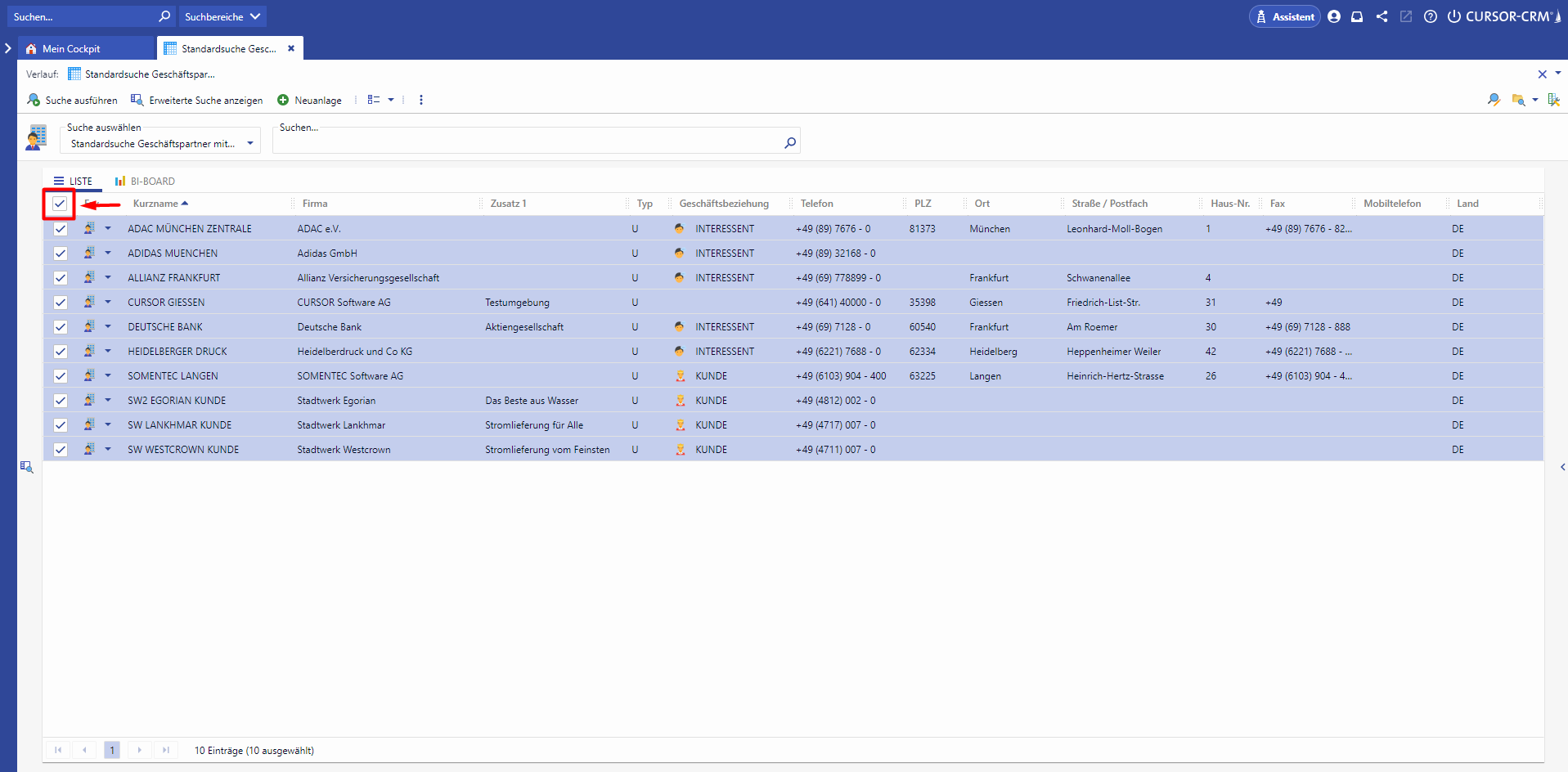
Auswahl des gesamten Suchergebnis mit eingeblendetem Zeilenselektor

Auswahl des gesamten Suchergebnis mit ausgeblendetem Zeilenselektor
Möchten Sie einzelne Zeilen markieren, nutzen Sie dafür die zugehörigen Zeilenselektoren oder markieren Sie die betreffenden Zeilen mit der STRG -Taste + einem Mausklick.
Sobald Sie alle zu exportierenden Zeilen markiert haben, können Sie über das Drop-Down-Symbol die Aktion zum Export des Suchergebnisses auswählen. Dort können Sie das gewünschte Dateiformat auswählen.

Auswahl des Formats für den Suchergebnislisten-Export
Daraufhin startet der Export der Datei. Sobald die Datei geladen wurde, öffnet sie sich im Vordergrund und kann bei Bedarf lokal abgespeichert werden.
Export großer Datenmengen
Handelt es sich um größere Datenmengen, d.h. um Suchergebnislisten mit mehreren tausend Ergebnissen, sollten Sie den Export über den Server generieren lassen. Der Export via Server steht nur für csv-Dateien zur Verfügung. Sie exportieren die Datei, in dem Sie nach dem Markieren des Suchergebnisses über das Dreipunkte-Icon in der Toolbar den Export starten.

Export großer Suchergebnislisten im csv-Format
Sobald die Datei generiert wurde, öffnet sie sich im Vordergrund und kann bei Bedarf lokal abgespeichert werden.
iPad-Benutzer
Um die Suchergebnisliste als Excel-Datei auf einem iPad exportieren zu können, sollen Sie den Safari-Browser so konfigurieren, dass er JavaScript-Popups zulässt. Safari muss für den maximalen Funktionsumfang des Web Clients so eingestellt werden, dass JavaScript-Popups generell erlaubt sind.